El plugin principal de WooCommerce se puede instalar y desinstalar de la misma manera que otros complementos de WordPress. La instalación y configuración completas de WooCommerce en tu sitio es un paso opcional adicional para ayudar con la configuración completa, esto está disponible en el asistente de configuración.
Tómate un momento para revisar los requisitos del servidor (articulo disponible sólo en Inglés) antes de la instalación o podrías encontrar problemas al usar WooCommerce. Si necesitas un nuevo proveedor de alojamiento web o aún no tienes uno, consulta nuestros hosts recomendados (artículo disponible solo en Inglés) que pueden ser configurados con WooCommerce de inmediato.
Con WooCommerce activado, se añaden varios elementos a tu sitio para que funcione correctamente:
Desactivar y eliminar el plugin instalado
no elimina ningún dato en la base de datos de tu sitio, ya que esto requiere un paso de eliminación adicional.
Si ya dispones de un sitio y deseas instalar WooCommerce, usar el administrador de WordPress es la opción más sencilla, ya que se encarga de todo.
Para instalar WooCommerce:
- Ve a: Plugins> Añadir nuevo.
- Busca «WooCommerce».
- Haz clic en Instalar ahora.
- Haz clic en Activar y estarás listo para el asistente de WooCommerce.
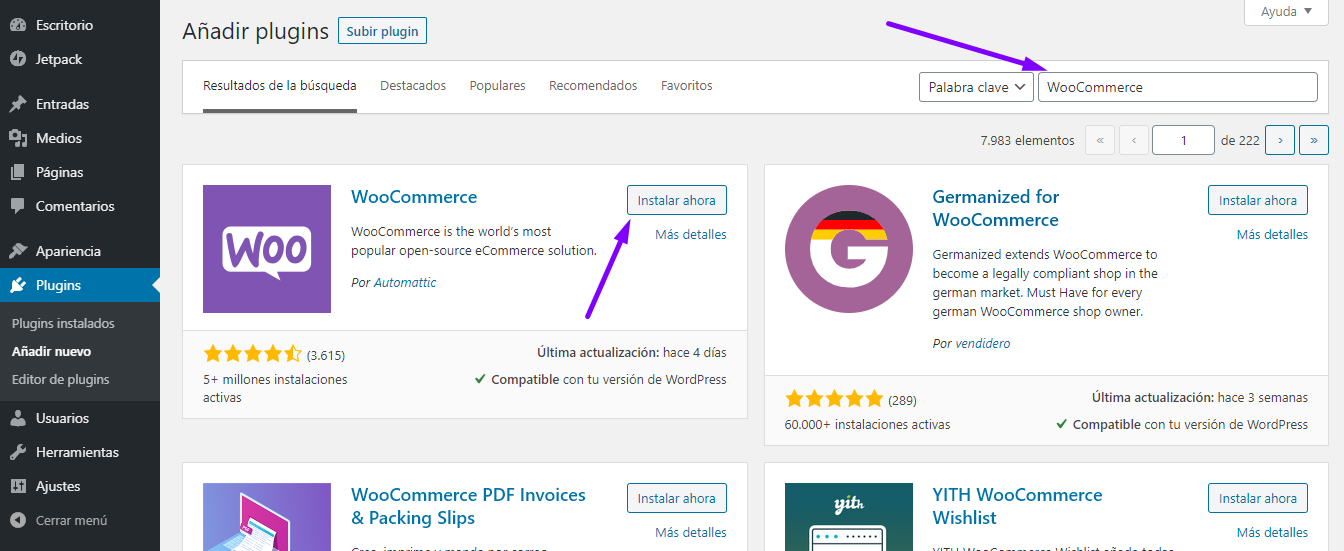
Buscar y mostrar el plugin WooCommerce a través de la pantalla Agregar complemento de WordPress.
Cuando WooCommerce se activa por primera vez, el
asistente de configuración de WooCommerce será la siguiente pantalla que verás después de hacer clic en «Activar».
Esto te ayuda a instalar y configurar tu sitio con la funcionalidad de WooCommerce.
Para más detalles sobre el asistente de configuración (también conocido como asistente de incorporación), lee la
documentación del asistente de configuración de WooCommerce.
En una instalación de red multisitio (artículo disponible sólo en Inglés), WooCommerce actúa como la mayoría de los demás complementos. Cada sitio de la red, aunque comparte una base de datos, almacena su información en tablas separadas. Cada tienda es una configuración separada.
Si bien puedes activar complementos en red, como WooCommerce y sus extensiones, no podrás compartir bases de datos de productos, pago y cuentas de usuario en los sitios de la red.
Solo los temas y plugins se comparten en la red de sitios.
Siempre recomendamos usar la última versión de todos los plugins y extensiones en tu sitio por razones de seguridad. Además, la última versión de nuestros plugins y extensiones siempre tendrá la ventaja de cualquier característica y funcionalidad ahora disponible. En consecuencia, esta sección es solo una guía.
Para usar una versión anterior de WooCommerce:
- Deshabilita y elimina el plugin actual.
- Restaura una copia de seguridad anterior de la base de datos de tu tienda.
- Descarga una versión anterior de WooCommerce en la Vista avanzada.
- Carga la versión anterior en Plugins> Añadir nuevo.
- Activa la versión anterior de WooCommerce.
Una advertencia: como se mencionó en el paso dos, debes verificar y ver si la versión de la base de datos de WooCommerce se ha actualizado o no. La mayoría de las veces, se actualiza con cada versión de WooCommerce, por lo que necesitas restaurar tu base de datos desde la versión anterior de WooCommerce para asegurarte de que todo funcione como debería.
Es por eso que recomendamos encarecidamente tener copias de seguridad junto con un entorno de prueba para probar nuevas versiones de software críticas como WooCommerce. Consulta
actualizar WooCommerce (artículo disponible solo en Inglés) para obtener más información.
Hay dos cosas que debes comprender al desinstalar o eliminar WooCommerce.
- Si desactivas y borras el plugin en WordPress, solo eliminas el plugin y sus archivos. Tus ajustes, pedidos, productos, páginas, etc., seguirán existiendo en la base de datos.
- Si necesitas eliminar TODOS los datos de WooCommerce, incluidos productos, datos de pedidos, etc., debes poder modificar el archivo wp-config.php del sitio antes de desactivar y borrar el plugin.
Para eliminar por completo todos los datos de WooCommerce de tu sitio de WordPress, abre el archivo wp-config.php de tu sitio. Desplázate hacia la parte inferior, añade define( ‘WC_REMOVE_ALL_DATA’, true ); en una nueva línea sobre la línea /* That’s all, stop editing! Happy publishing. */); esto será alrededor de la línea 76 del archivo. Guarda el archivo en el servidor.
Luego, cuando desactives y borres WooCommerce, se eliminarán todos sus datos de la base de datos de tu sitio de WordPress.
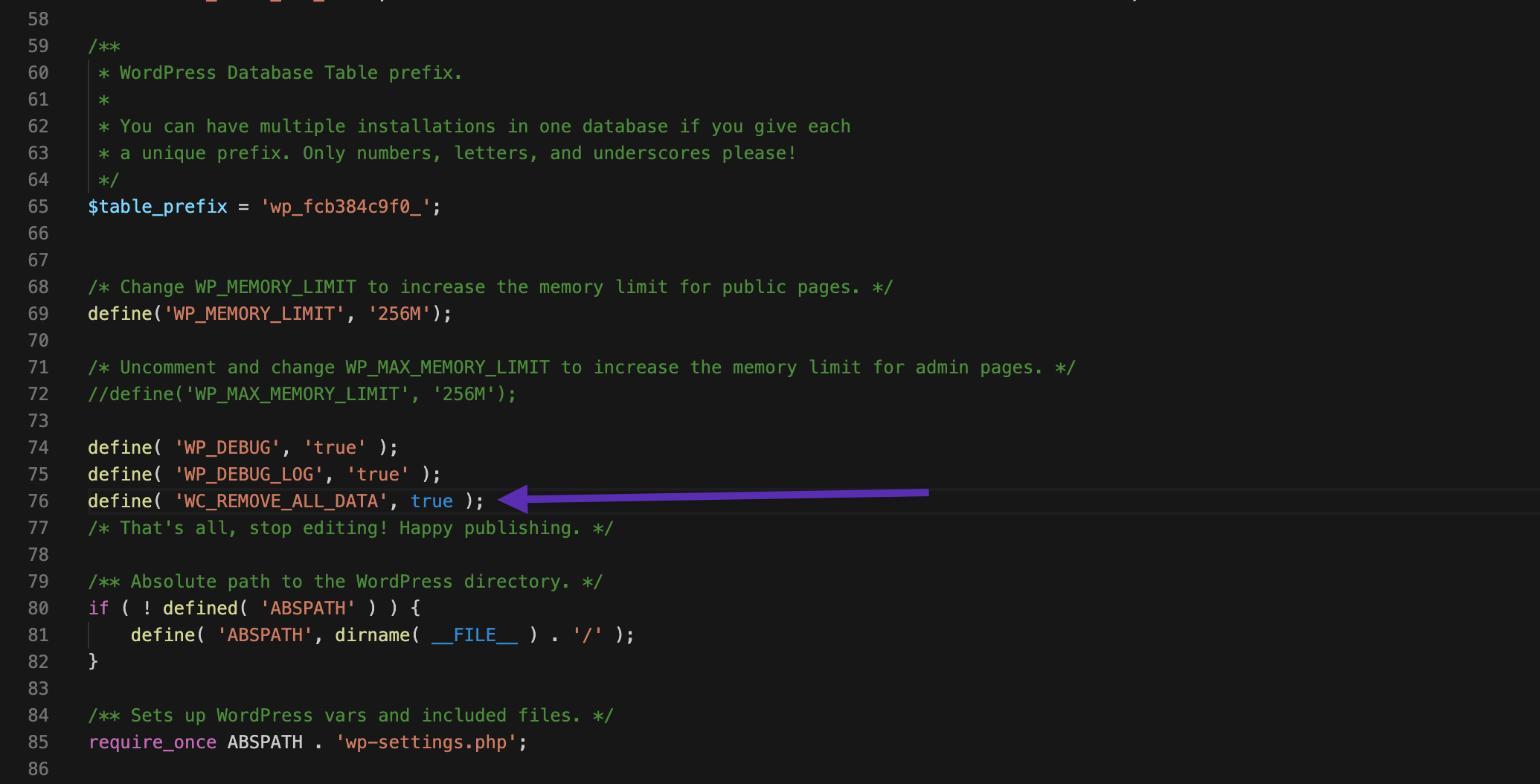
define( ‘WC_REMOVE_ALL_DATA’, true ); añadido al archivo wp-config.php
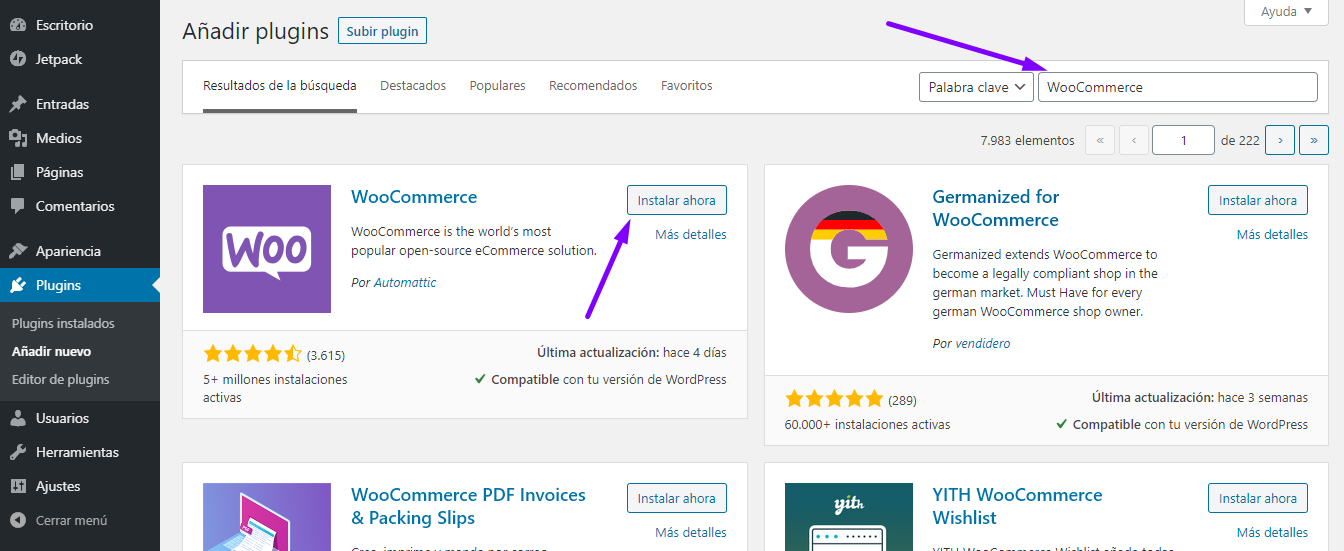 Buscar y mostrar el plugin WooCommerce a través de la pantalla Agregar complemento de WordPress.
Buscar y mostrar el plugin WooCommerce a través de la pantalla Agregar complemento de WordPress.
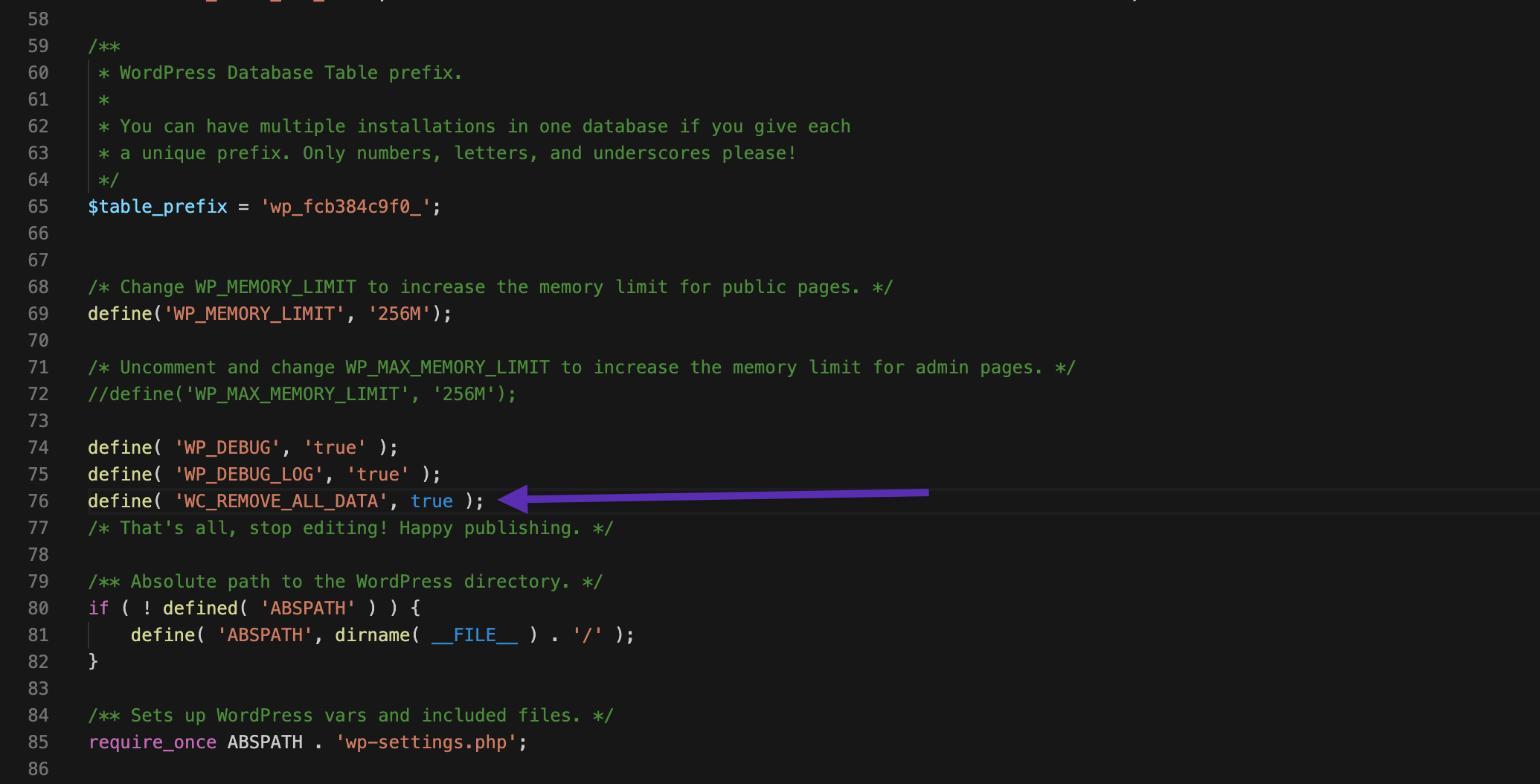 define( ‘WC_REMOVE_ALL_DATA’, true ); añadido al archivo wp-config.php
define( ‘WC_REMOVE_ALL_DATA’, true ); añadido al archivo wp-config.php